Firmware-Upgrade
Am Anfang sollte immer ein Firmware-Upgrade durchgeführt werden.
Über das Webinterface wird dazu unten links der "System" Screen aufgeklappt und mittels "Upgrade System Image" ein aktuelles Firmware-Image eingespielt.
Sowohl ER-X als auch ER-X-SFP haben aktuell dieselbe Firmware - Download-Link
Nach dem Upgrade wird der Edgerouter rebootet. Dabei wird meist ein "Lost connection" Fenster mit einem "Try again" Button angezeigt - der funktioniert jedoch in den meisten Fällen nicht. Daher empfiehlt es sich während dem Upgrade-Vorgang und dem anschließenden Reboot den Edgerouter zu pingen und sobald er wieder respondet das Webinterface neu zu laden ..
Hardware Offloading
Standardmäßig fährt der Edgerouter mit angezogener Handbremse und verwendet kein Hardware-Offloading. Dadurch muss die CPU alle Packerln schupfen und damit ist bei 300-350 MBit/s Schluss.
Aus diesem Grunde sollte man dringend Hardware-Offloading aktivieren.
Dazu wechselt man auf die "Config Tree" Ansicht und klappt dort "System" - "Offload" auf. Dabei wird dann rechts ein Eingabefeld für "hwnat" angezeigt wo man "enable" eingibt. Danach unten auf "Preview" klicken und im folgenden Fenster die Änderung mit "Apply" bestätigen.
Das sollte dann so aussehen:
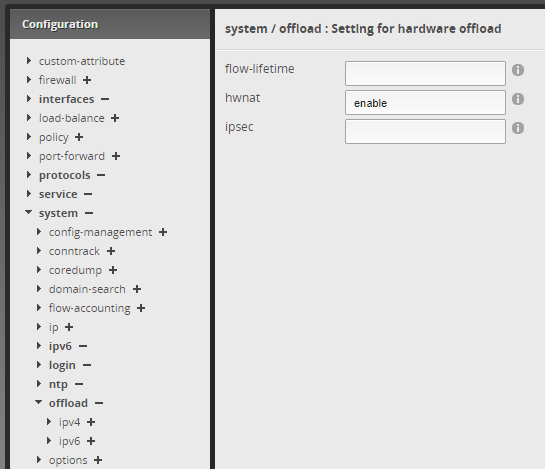
Grundkonfiguration
Unter "System" sollte man bei "System host name" den vollen Hostnamen eintragen: <node>.<location>.ffgraz.net
"System gateway address" sollte leer bleiben.
Als Nameserver ist 10.12.0.10 einzutragen, als Backup kann zusätzlich ein beliebiger erreichbarer Nameserver verwendet werden (z.B. 8.8.8.8, 1.1.1.1, ...)
IPv6, "UNMS Connection" und "UBNT Discovery" kann man normalerweise deaktivieren.
![]() Hier kann auch die Konfiguration des Edgerouters heruntergeladen und gesichert werden. Nach Abschluss der Konfiguration und vor bzw. nach größeren Änderungen sehr empfehlenswert.
Hier kann auch die Konfiguration des Edgerouters heruntergeladen und gesichert werden. Nach Abschluss der Konfiguration und vor bzw. nach größeren Änderungen sehr empfehlenswert.
Passwort
Unter "Users" sollte man dem "ubnt" User zumindest ein anderes Passwort vergeben. Besser wäre es natürlich auch den Account umzubenennen, ....
Netzwerkinterfaces
Die Netzwerkinterfaces werden am "Dashboard" über den "Actions" - "Config" Button konfiguriert.
Bei den IP-Adressen ist immer die CIDR-Notation - also mit Schrägstrich und der Prefixlänge - zu verwenden, z.B. 10.11.12.13/16
OLSRd
Um OLSR am Edgerouter zu verwenden muss ein zusätzlicher "Wizard" installiert werden. Dazu geht man auf "Wizards" (Button ganz rechts) und öffnet das Upload-Fenster durch Klick auf das Pluszeichen rechts neben "Feature Wizards" in der Liste links.
Als "Wizard Name" empfehle ich den Namen des Wizards: OLSRd V1
Bei "Wizard Files" - "Upload a file" lädt man das hoffentlich schon zuvor von der Github Releases Seite heruntergeladene aktuelle tar.gz File hinauf. NICHT entpacken!
Wenn alles geklappt hat sollte der OLSR-Wizard nun in der Liste auftauchen.
Nun sollte man "Setup Script (includes AutoStart)" aktivieren, bei "OLSRd IPv4" "Enable OLSR daemon", "Run OLSR daemon" und "Use OLSRd-Watchdog".
Darunter sind die Interface auszuwählen auf denen der Edgerouter OLSR sprechen soll (inkl. der jeweiligen Konfiguration).
Bei "HNA Entries" können HNA eingetragen werden. ![]() Achtung hier ist die Netzadresse mit der Prefixlänge (z.B. 10.11.12.0/29) zu verwenden, NICHT eine IP-Adresse des Edgerouters. Ansonsten startet OLSRd danach nicht mehr und je nach Netzwerkaufbau hat man sich damit erfolgreich ausgesperrt...
Achtung hier ist die Netzadresse mit der Prefixlänge (z.B. 10.11.12.0/29) zu verwenden, NICHT eine IP-Adresse des Edgerouters. Ansonsten startet OLSRd danach nicht mehr und je nach Netzwerkaufbau hat man sich damit erfolgreich ausgesperrt...
Bei "Plugins" empfiehlt sich zumindest die Aktivierung von "txtinfo" auf Port 2006 und für "localhost". Damit kann man dann auf der CLI z.B. über folgenden Befehl den kompletten OLSR-Status abfragen:
echo /all | nc 127.0.0.1 2006
Unter "OLSRd IPv4 Advanced Options" sollte man bei "Main IP" die Haupt-Mesh-IP des Edgerouters eintragen. Ansonsten kann es passieren dass der Router irgendeine OLSR-IP nimmt was zwar nicht tragisch aber etwas unsauber ist.
Danach "Restart OLSR-IPv4 daemon on 'Apply'." aktivieren und "Apply" drücken. Nun sollte der Edgerouter hoffentlich OLSR sprechen ![]()